O processo de “Rescisão” no sistema acontece na aba “Administração de Pessoal- Funcionários”
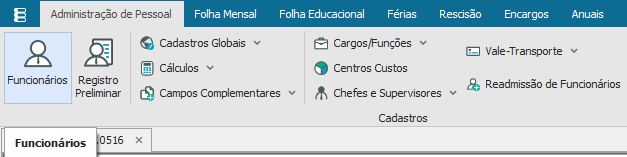
Após clicar na opção “Funcionários” selecione o funcionário que será realizado o processo de Rescisão e vá em “Anexos-Movimento- Rescisão”
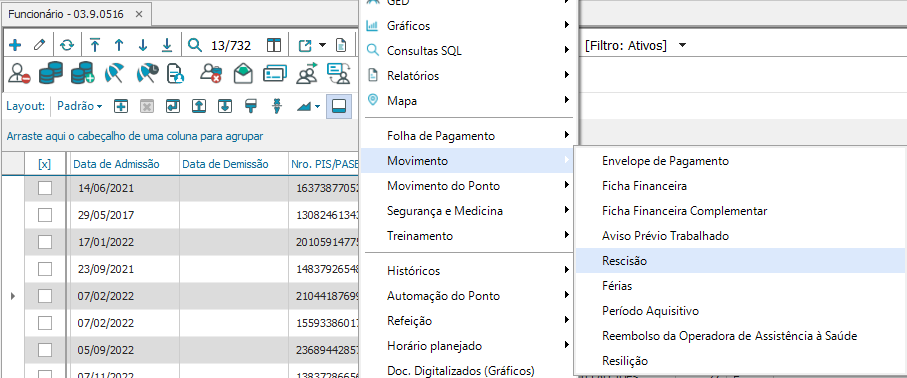
A primeira aba da “Rescisão” é a de “Aviso Prévio” onde são preenchidas as informações de acordo com o aviso do funcionário
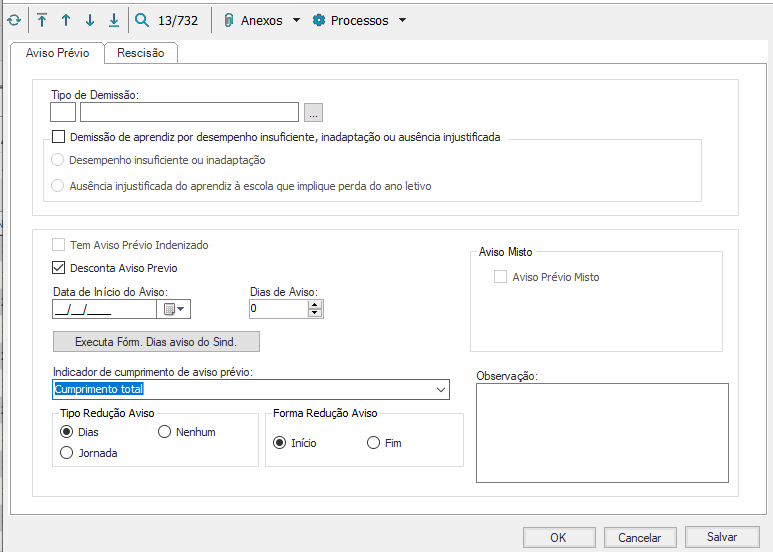
Depois de preencher as informações dessa tela, clique em “salvar”
A segunda aba é a de “Rescisão”, onde são preenchidas as informações de acordo com a data de desligamento/demissão e pagamento do funcionário, utilizado para o cálculo da Rescisão
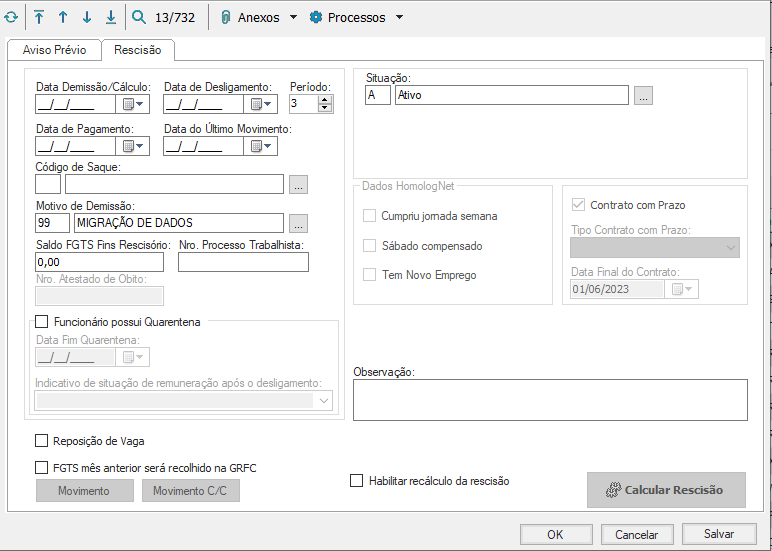
Após preencher as informações volte na aba “Aviso Prévio” e clique na opção “Executa Fórm. Dias aviso do Sind”, clique em “salvar” e retorne para a aba “Rescisão”. Selecione a opção “Calcular Rescisão” para finalizar o processo de rescisão
Cancelamento de Rescisão
O processo de cancelamento de rescisão é feito na aba “Rescisão” opção “Cancelamento”

Depois de escolher essa opção é necessário selecionar o funcionário a ser cancelada rescisão na opção “Seleção de Funcionário”
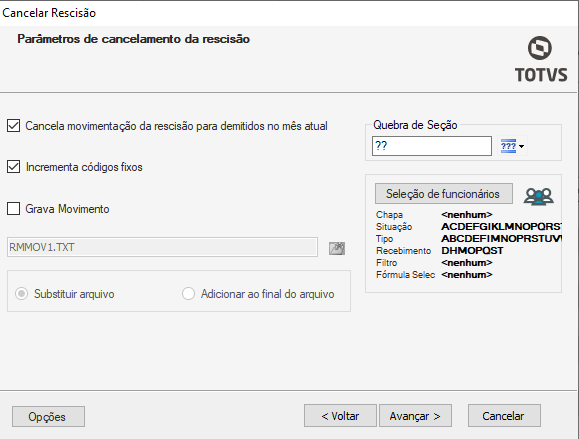
- Na opção “Seleção de Funcionário” informe a chapa do funcionário ou filtre pelo nome
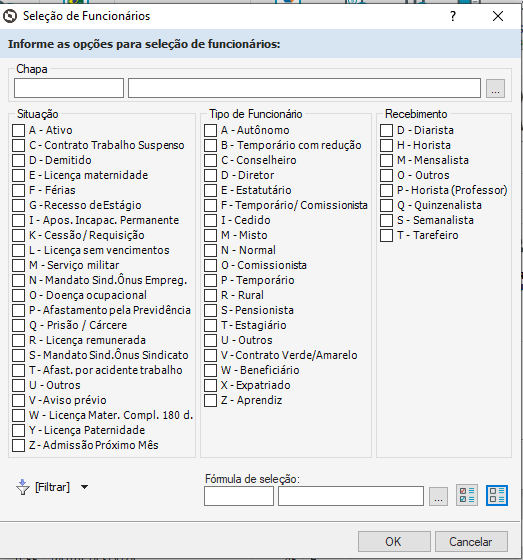
Após selecionar o funcionário e habilitar os campos correspondente a situação do colaborador, clique em “avançar”
Na próxima tela é possível definir a hora da execução do processo de cancelamento da rescisão, podendo ser: agora, executar em (informe o dia e horário) ou sob demanda
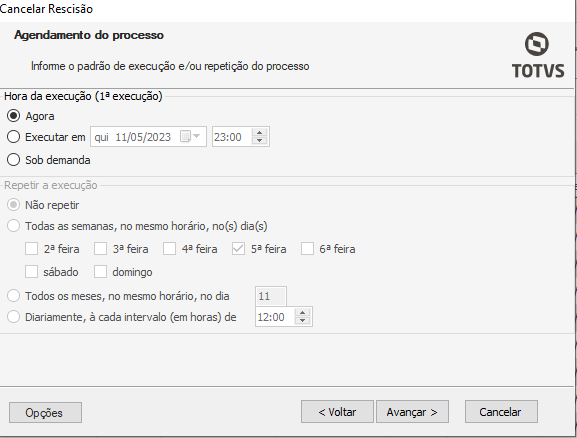
Depois de preencher clique em “Avançar” e em seguida “Executar”, para concluir o processo de cancelamento da rescisão
Termo de Rescisão do Contrato de Trabalho (TRCT)
O TRCT é o instrumento formal utilizado para quitação das verbas rescisórias do empregado. Para tirar o TRCT de um funcionário no sistema, é necessário ir na aba “Rescisão” selecionar a opção “TRCT- Portaria 1621/2010”

Ao selecionar essa opção preencha as informações: escolha o funcionário em “Seleção de funcionários”, defina o mês e o ano, informe o período, filtre o período da demissão, marque e habilite os campos de acordo com a situação do funcionário e clique em “Avançar”
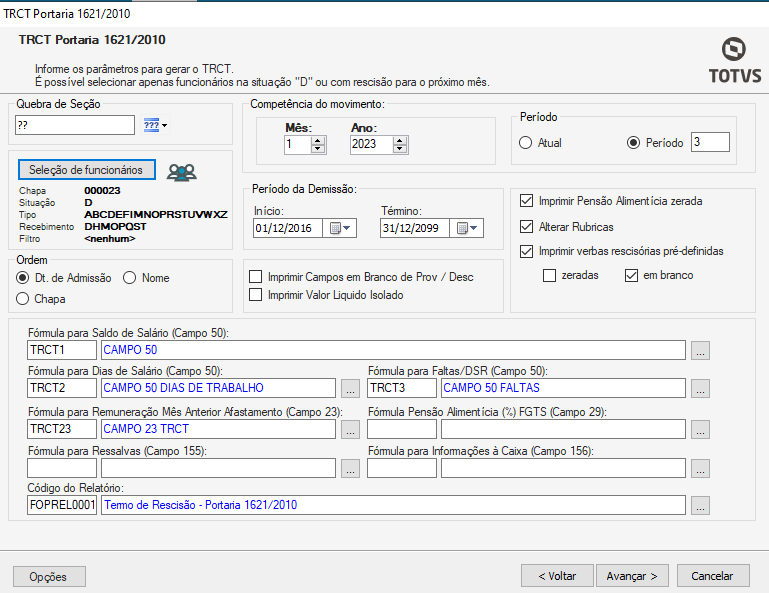
A segunda tela é a de parâmetros, onde serão marcados e habilitados os campos de acordo com o TRCT que está sendo gerado e deve-se avançar.
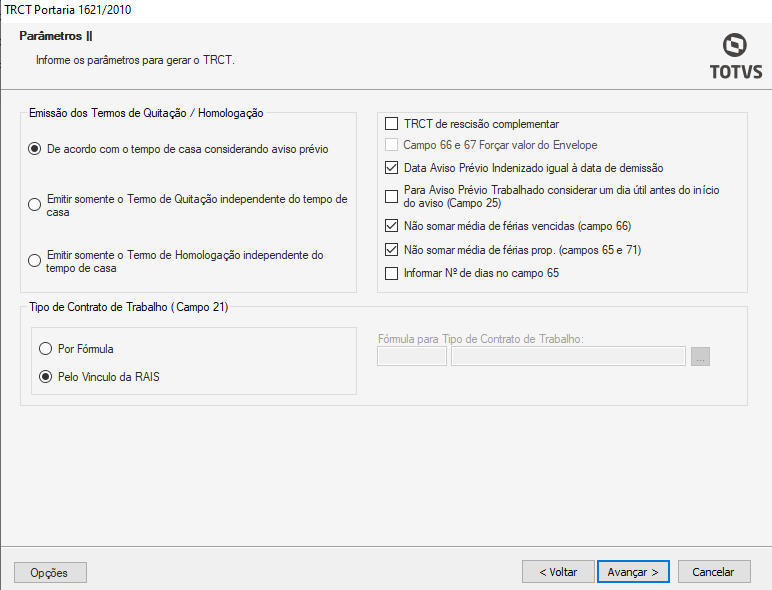
A terceira tela é onde preenche os códigos das rubricas de proventos que estão vinculados aos eventos que irão aparecer na TRCT. Depois de informar os códigos das rubricas de provento na terceira tela, clique em “Avançar”
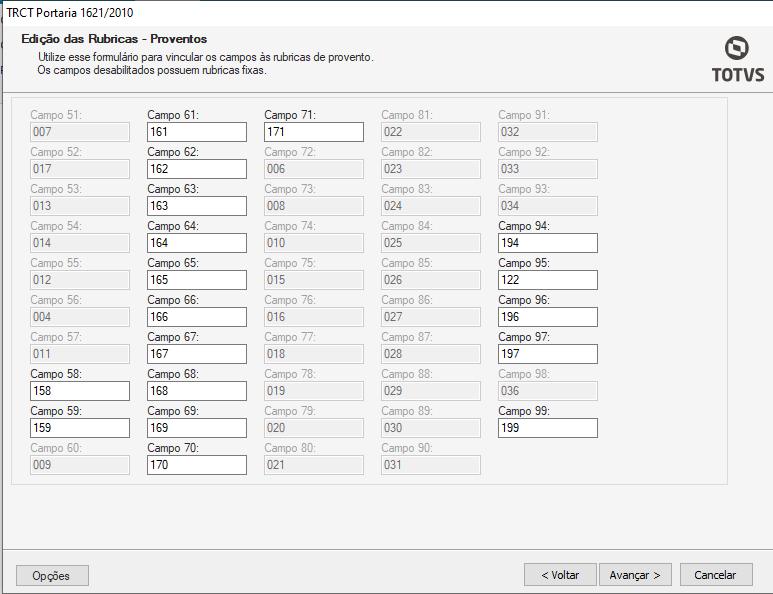
A próxima tela é para informar os códigos das rubricas dos descontos. Acrescente os códigos de acordo com os eventos, clique em “Avançar”
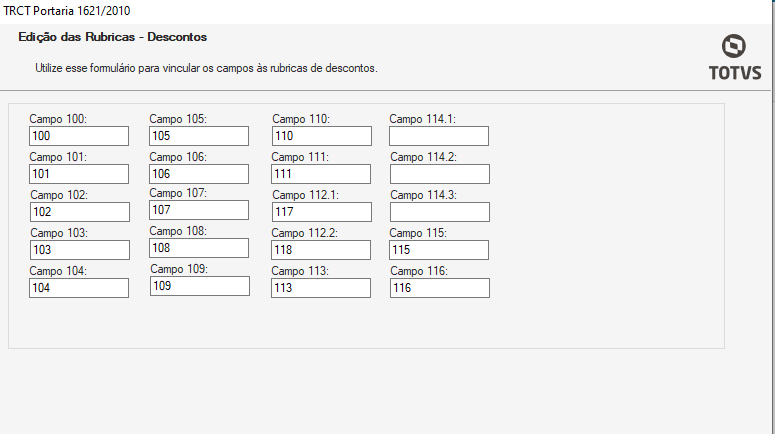
Em seguida selecione “Executar” para concluir o processo de TRCT.
